AirDrop ne deluje? 5 nasvetov, kako se znova odpraviti
AirDrop ne deluje na vaši napravi iOS ali Mac? Na srečo ni nujno, da je za pravilno delovanje AirDropa vlečenje las. Ti nasveti vas lahko vrnejo k skupni rabi fotografij, spletnih strani in skoraj vseh vrst podatkov med napravami iOS in računalniki Mac.
Ali vas je mogoče odkriti v AirDropu?
AirDrop ima nekaj nastavitev, ki nadzorujejo, ali lahko drugi vidijo vašo napravo iOS ali Mac. Te nastavitve lahko blokirajo prikaz naprav ali pa dovolijo, da vas vidijo samo nekateri posamezniki.
AirDrop uporablja tri nastavitve odkrivanja:
- Izklopljeno: vaše naprave ne vidi nihče v vašem lokalnem omrežju.
- Samo stiki: samo tiste osebe, ki so prisotne v vaši aplikaciji Stiki, bodo lahko videle vašo napravo v svojem omrežju AirDrop.
- Vsi: vse naprave, ki so v bližini in imajo omogočen AirDrop, bodo lahko videle vašo napravo.
Če želite potrditi ali spremeniti nastavitve odkrivanja AirDrop v napravi iOS, naredite naslednje:
Povlecite navzgor z dna zaslona, da se prikaže Nadzorni center.
Dotaknite se AirDrop.
-
AirDrop bo prikazal tri odkrite nastavitve.
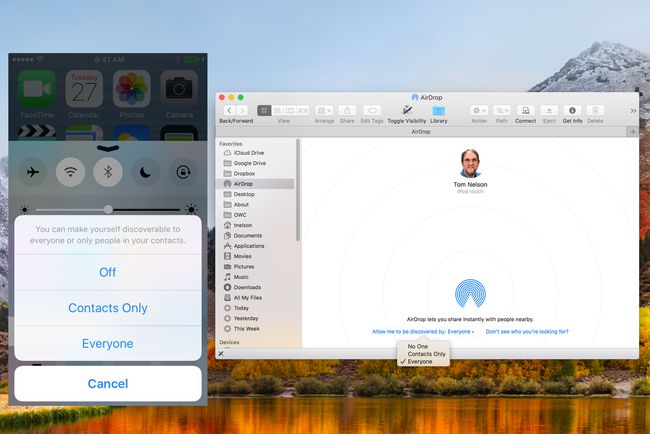
Lifewire.
Če želite dostopati do istih nastavitev, ki jih je mogoče odkriti na vašem Macu, v Finderju odprite AirDrop z:
Izbiranje Airdrop od Stranska vrstica okna Finderja ali izbiranje Airdrop Iz Finder's Go meni.
V oknu AirDrop Finder, ki se odpre, kliknite na poimenovano besedilo Dovolite, da me odkrijejo.
Prikaže se spustni meni s tremi nastavitvami odkrivanja.
Izberite svojo izbiro, če imate težave z vašo napravo, ki jo vidijo drugi; izberite Vsi kot nastavitev odkrivanja.
Ali sta Wi-Fi in Bluetooth omogočena?
AirDrop se zanaša na oboje Bluetooth za zaznavanje naprav znotraj 30 metrov in Wi-Fi za izvedbo dejanskega prenosa podatkov. Če Bluetooth ali Wi-Fi nista vklopljena, AirDrop ne bo deloval.
V napravi iOS lahko omogočite tako Wi-Fi kot Bluetooth v meniju Skupna raba:
Prikličite element za skupno rabo, na primer fotografijo, nato tapnite Skupna raba.
Če sta Wi-Fi ali Bluetooth onemogočena, bo AirDrop ponudil vklop potrebnih omrežnih storitev. Dotaknite se AirDrop.
-
AirDrop bo na voljo.
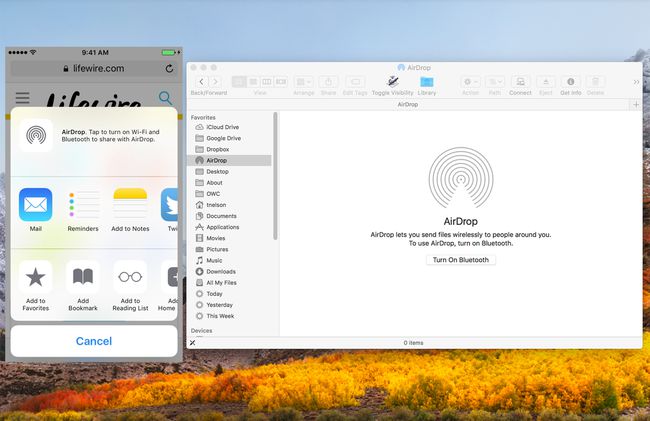
Lifewire.
Na Macu lahko AirDrop omogoči Bluetooth, če je onemogočen.
Odprite Windows Finder in izberite AirDrop element v stranski vrstici ali izberite AirDrop Iz Finder'sPojdi meni.
Odpre se okno AirDrop Finder, ki ponuja možnost vklopa Bluetooth, če je onemogočen.
Kliknite na Vklopite Bluetooth gumb.
Če želite omogočiti Wi-Fi, bodisi zaženite Sistemske nastavitve Iz Dock ali izberite Sistemske nastavitve Iz Jabolčni meni.
Izberite omrežje prednostno podokno.
Izberite Wifi iz stranske vrstice omrežnega podokna.
Kliknite na Vklopite Wi-Fi gumb.
To isto funkcijo lahko izvedete tudi v menijski vrstici Maca, če imate v menijski vrstici izbrano Prikaži stanje Wi-Fi v podoknu z nastavitvami omrežja.
Tudi če sta Wi-Fi in Bluetooth omogočena, je možno, da lahko izklop in ponovno vklop Wi-Fi in Bluetooth odpravi občasno težavo, pri kateri se v omrežju AirDrop ne prikaže nobena naprava.
- V napravah iOS je mogoče tako Wi-Fi kot Bluetooth vklopiti ali izklopiti Nastavitve.
- V računalniku Mac sta Wi-Fi in Bluetooth na voljo kot ločena prednostna podokna znotraj Sistemske nastavitve.
Ali so vse naprave AirDrop budne?
Morda je najpogostejša težava, s katero se srečujemo pri uporabi AirDropa, neuspeh, da se naprava prikaže, ker spi.
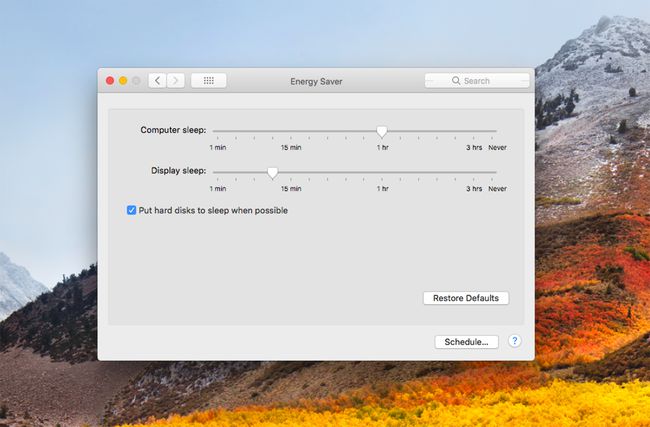
Na napravah iOS AirDrop zahteva, da je zaslon aktiven. V računalniku Mac računalnik ne sme biti v stanju spanja, čeprav je zaslon lahko zatemnjen.
- Na napravah iOS pritisnite tipko Spanje/zbujenje gumb za prebujanje naprave. Če vaša naprava iOS prikazuje zaklenjeni zaslon, lahko AirDrop še vedno deluje, čeprav boste morali sprejeti vsako obvestilo AirDrop, ki se prikaže na zaklenjenem zaslonu.
- V računalniku Mac lahko računalnik prebudite tako, da pritisnete katero koli tipko, premaknete miško, tapnete sledilno ploščico ali za trenutek pritisnete stikalo za vklop.
Uporabite lahko tudi Podokno z nastavitvami za varčevanje z energijo na Mac, da preprečite spanje računalnika ali nastavite daljše obdobje pred spanjem.
Način za letalo in način Ne moti
Druga pogosta napaka, ki povzroča težave z AirDrop, je, da pozabite, da je vaša naprava v letalskem načinu ali v Ne moti.
Letalski način je onemogočil vse brezžične radijske postaje, vključno z Wi-Fi in Bluetooth, na katera se AirDrop zanaša za delovanje.
Način za letalo lahko preverite in spremenite njegovo nastavitev z izbiro Nastavitve > Letalski način. Do nastavitve načina AirPlane lahko dostopate tudi iz Nadzorna plošča tako, da povlečete navzgor z dna zaslona.
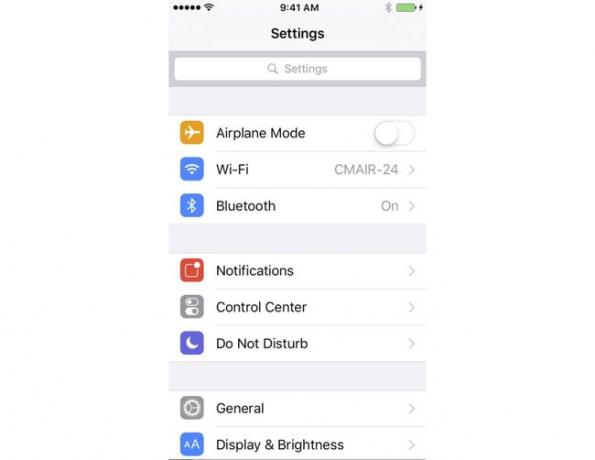
Način Ne moti v napravah iOS in na Macu lahko prepreči pravilno delovanje AirDropa. V obeh primerih način Ne moti onemogoči dostavo obvestil. S tem ne samo preprečite, da bi videli kakršno koli zahtevo AirDrop, ampak tudi vašo napravo naredite nevidno.
Nasprotno pa ne drži, medtem ko ste v načinu Ne moti, lahko pošiljate informacije prek AirDropa.
- Na napravah iOS: Povlecite navzgor z dna zaslona, da se prikaže Nadzorni centerin nato tapnite Ne moti (ikona četrtine lune), da preklopite nastavitev.
- Na Macih: Kliknite na Obvestiloelement menijske vrstice da odprete ploščo z obvestili. Nato se pomaknite navzgor (tudi če ste že na vrhu), da vidite Ne moti nastavitve. Po potrebi preklopite nastavitev.
AirDrop brez Bluetooth ali Wi-Fi
AirDrop je mogoče uporabljati na Macu, ne da bi morali uporabljati Bluetooth ali Wi-Fi. Ko je Apple prvič izdal AirDrop, je bil omejen na določene radijske postaje Wi-Fi, ki jih podpira Apple, vendar se je izkazalo, da lahko z malo prilagajanja omogočite AirDrop na nepodprtem Wi-Fi drugih proizvajalcev naprave. Lahko tudi uporabite AirDrop prek žičnega etherneta. To lahko mnogim starejšim računalnikom Mac (2012 in starejšim) omogoči, da so člani skupnosti AirDrop.
Pogosto zastavljena vprašanja
- Kako ponastavim AirDrop na Macu? Če se zdi, da je težava AirDrop v vašem Macu, najprej poskusite ponovni zagon vašega Maca. Če se težava ponovi, poskusite ponovni zagon omrežne opreme, ali se odjavite iz svojega Apple ID-ja in se nato znova prijavite.
- Ali osebna dostopna točka moti AirDrop? da. AirDrop ne morete uporabljati, ko ste osebno dostopno točko je povezan. Pojdi do Nastavitve > Osebna dostopna točka in izklopite funkcijo. Nato znova poskusite AirDrop.
- Kaj pa, če AirDrop ne deluje med mojim iPhone in Mac? Če ste preizkusili vse zgornje korake za odpravljanje težav, poskusite narediti a trda ponastavitev na vašem iPhoneu, nato pa poskusite znova zagnati Mac tako, da odprete meni Apple in izberete Ponovni zagon.
- Bluetooth je omogočen, vendar imam še vedno težave s povezljivostjo AirDrop. Kaj naj naredim? Težava je lahko v tem, da je vaša Naprava iOS potrebuje posodobitev. Pojdi do Nastavitve > General > Posodobitev programske opreme in namestite posodobitev, če je na voljo.
